









+159 puncte de preluare in toate magazinele Flanco | Locatii Service










+159 puncte de preluare in toate magazinele Flanco | Locatii Service










+159 puncte de preluare in toate magazinele Flanco | Locatii Service









+159 puncte de preluare in toate magazinele Flanco | Locatii Service










+159 puncte de preluare in toate magazinele Flanco | Locatii Service









+159 puncte de preluare in toate magazinele Flanco | Locatii Service









+159 puncte de preluare in toate magazinele Flanco | Locatii Service









+159 puncte de preluare in toate magazinele Flanco | Locatii Service









+159 puncte de preluare in toate magazinele Flanco | Locatii Service










+159 puncte de preluare in toate magazinele Flanco | Locatii Service










+159 puncte de preluare in toate magazinele Flanco | Locatii Service
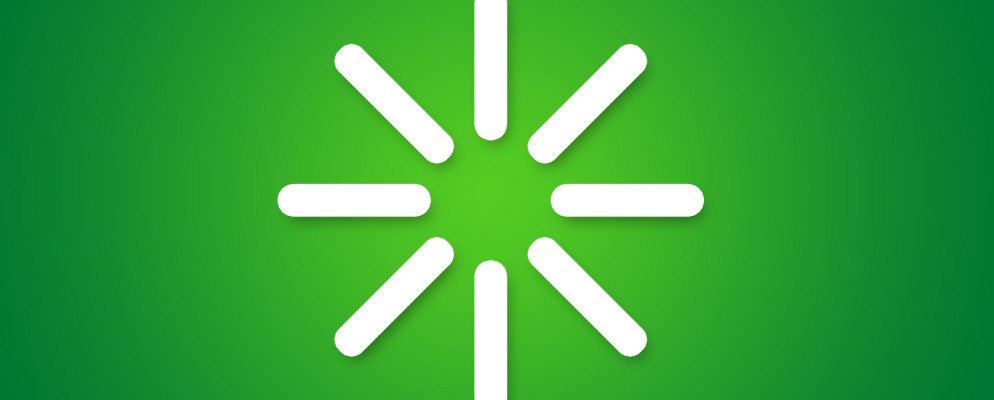
In versiunile anterioare de Windows, este posibil sa fi fost necesara o reinstalare completa sau sa fi avut cel putin o incurcatura. Datorita modului in care a fost proiectat Windows 10, o bucla de repornire poate fi rezolvata relativ repede. Iata cum sa remediati o bucla de restart Windows 10 si sa faceti ca laptopul sa functioneze in cateva minute.
Cuprins
ToggleEste usor de descoperit, in special daca Windows nu porneste. Laptopul, odata pornit, nu va reusi sa ajunga la ecranul de conectare Windows, in schimb va reveni la ecranul de pornire si va incerca sa reincarce Windows. Acum este prins intr-o bucla infinita de pornire si resetare. Eroarea apare din cauza unei probleme cu registrii de sistem Windows. Din pacate, fara a porni laptopul in Windows, registrul nu poate fi remediat, lasand sistemul de operare de neatins. Este o situa0074ie Catch-22. Pentru a depasi aceasta problema, utilizati optiunile de recuperare Windows 10.
O bucla de repornire Windows 10 poate fi frustranta. Dar care e cauza? De obicei, problema poate fi identificata la unul din urmatoarele lucruri: – Windows Update – Un driver Windows actualizat sau nou – Instalarea de software nou (o aplicatie sau un joc) Ceva s-a intamplat in timpul procesului de instalare/actualizare. Astfel ajungem in situatia in care laptopul este prins intr-o bucla infinita de repornire. Aceasta este o problema care a afectat Windows de ani de zile, dar din fericire are solutii.
Daca aveti noroc, functiile de reparare Windows s-ar putea lansa fara interventia dvs. In mod obisnuit, acest lucru se va intampla numai dupa mai multe reporniri, asa ca acordati laptopului dvs. timp pentru a ajunge la această etapa. Este posibil sa fie necesara o interactiune manuala – folositi optiunea de Automatic Repair si urmati pasii. Cu toate acestea, daca acest lucru nu s-a intamplat in decurs de 15 minute, probabil ca nu va merge.
Alte trei optiuni sunt disponibile pentru a remedia o bucla de boot nesfarsita in Windows 10: Safe Mode: acest lucru va permite sa accesati sistemul de operare si sa dezinstalati orice software, drivere sau Windows Update care cauzeaza defectul System Restore: o modalitate rapida de a anula modificarile recente Reinstalati Windows 10: optiunea finala, folosita atunci cand nimic altceva nu functioneaza sau nu va deranjeaza sa pierdeti datele. Accesarea Safe Mode va depinde de modul in care se prezinta bucla de pornire, precum si de configurarea sistemului.
Daca aveti mai multe versiuni de Windows instalate pe laptop, asteptati sa apara ecranul de selectare a sistemului de operare. Cand vi se ofera optiunea, in loc sa selectati Windows 10, alegeti Change defaults or choose other options. Apoi urmati pasii pentru a accesa Safe Mode.
In unele cazuri, veti putea accesa Safe Mode din Windows 10. Acest lucru va fi posibil daca bucla de repornire este declansata la lansarea unei anumite aplicatii sau hardware conectat. Inainte de a declansa repornirea, aveti trei optiuni pentru a reporni Windows 10 in modul Safe: Tineti apasat Shift, apoi Start> Restarti pentru a porni in fereastra de optiuni avansate de pornire. De asemenea, este posibil sa deschideti Settings (apasati WIN + I), apoi Update & Security > Recovery > Advanced startup > Restart now. Intr-o fereastra de comanda (cautati cmd in meniul Start, apoi faceti click dreapta si selectati Run ca administrator) tastati shutdown /r /o pentru a reporni laptopul in optiunile Advanced Boot. Este posibil sa nu aveti timp sa introduceti comanda. Prima optiune este probabil cea mai rapida.
Utilizatorii Windows 10 ar trebui sa aiba o partitie de recuperare pe hard disk-ul PC-ului. Daca nu, se poate realiza o unitate de recuperare USB sau DVD prin descarcarea suportului de instalare Windows 10. Retineti ca acest lucru va trebui creat cu un laptop diferit. Cu Windows 10 blocat in bucla de repornire, tot ce trebuie sa faceti este sa introduceti suportul de instalare. In mod alternativ, accesati UEFI / BIOS (atingeti Del, F8 sau F1 cand sistemul porneste) si gasiti managerul de bootare. Selectati partitia de recuperare ca dispozitiv principal si apoi reporniti laptopul. Ambele metode ar trebui sa va ghideze prin instrumentul Automatic Repair sau sa va ofere acces la ecranul de Optiuni avansate.
Avand laptopul pornit in Safe Mode puteti lua masuri pentru a preveni buclele ulterioare. Aceastea ar putea fi orice, de la dezinstalarea driverelor pana la dezinstalarea actualizarilor Windows din promptul de comanda. In fereastra de command prompt (run as administrator) tastati urmatoarele: net stop wuauserv apoi net stop bits. Așteptati raspunsul, apoi navigati la C: Windows SoftwareDistribution. Aici, stergeti tot continutul directorului. Cand reporniti Windows 10, ar trebui sa porneasca normal.